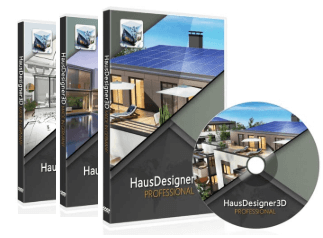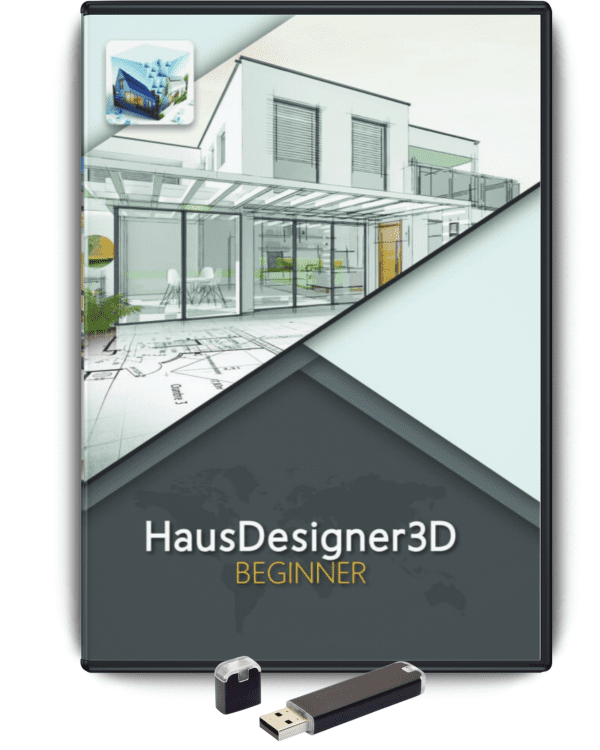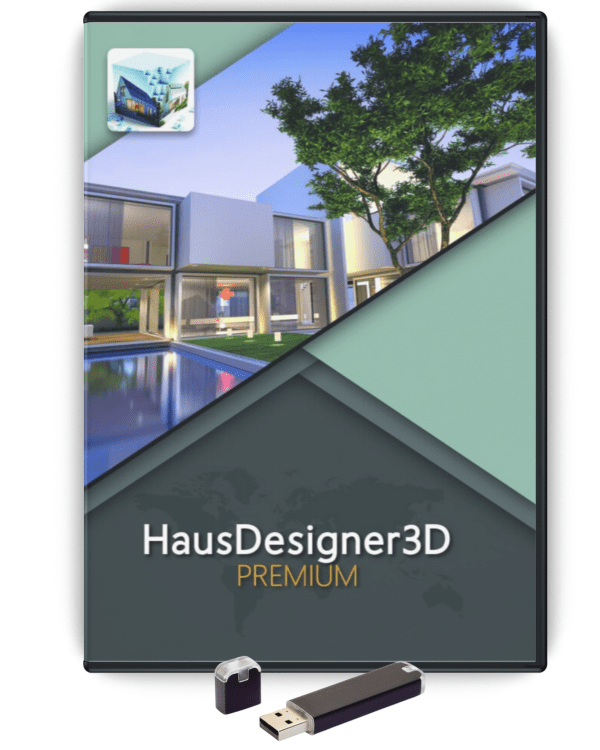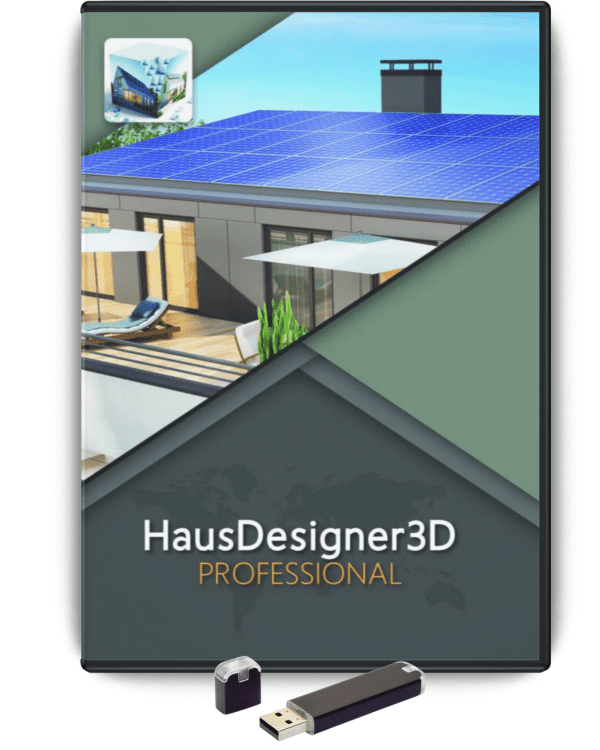Wenn Sie den Grundriss für Ihr Ausbauhaus planen möchten, bietet Ihnen der HausDesigner3D eine umfassende, leicht zu bedienende Softwarelösung, um Ihre Wünsche umzusetzen. Sie können die Raumaufteilung und Gestaltung exakt an Ihre Vorstellungen anpassen, Elemente wie Fenster und Türen gezielt positionieren und sogar eine 3D-Ansicht Ihres Hauses erstellen, um die Wirkung Ihrer Planung sofort zu überprüfen. Mit nur wenigen Schritten wird aus einer Idee ein konkretes Planungsmodell.
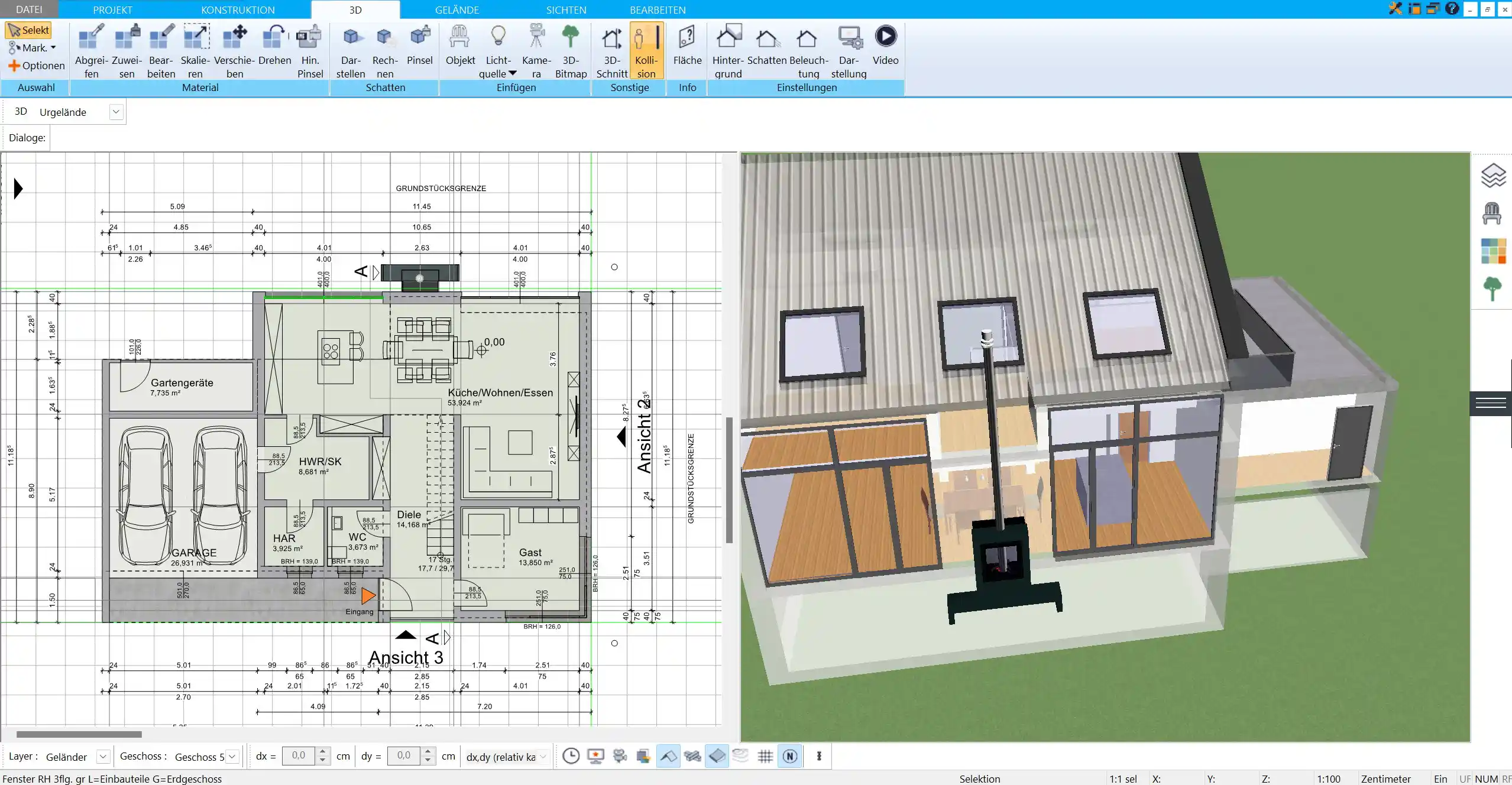
Übersicht der Benutzeroberfläche im HausDesigner3D – alle Werkzeuge für die Grundrissplanung auf einen Blick
Schritt-für-Schritt-Anleitung zur Grundrissplanung im HausDesigner3D
1. Software-Einrichtung und erster Überblick
Nach dem Download und der Installation des HausDesigner3D können Sie sofort mit der Planung beginnen. Die Software bietet eine benutzerfreundliche Oberfläche und hilfreiche Hinweise, sodass auch Anfänger sich schnell zurechtfinden. Nach dem Start stehen Ihnen verschiedene Werkzeuge und Symbole zur Verfügung, die für die Grundrissplanung essenziell sind. Zu den wichtigsten gehören die Optionen für Räume, Wände, Fenster und Türen sowie eine 2D- und 3D-Ansicht, zwischen denen Sie einfach wechseln können.
2. Auswahl der gewünschten Grundriss-Vorlage oder Erstellung eines neuen Projekts
Die Software bietet Ihnen die Möglichkeit, aus vorgefertigten Grundrissvorlagen zu wählen, die sich individuell anpassen lassen. Alternativ können Sie auch ein leeres Projekt starten und den Grundriss von Grund auf neu erstellen. Die Nutzung einer Vorlage spart Zeit, besonders wenn Sie eine bestimmte Raumstruktur bevorzugen.
3. Raumaufteilung und -planung
Im dritten Schritt legen Sie die Aufteilung Ihres Hauses fest. Wählen Sie zunächst die Wände aus und ziehen Sie sie in die gewünschten Positionen. Die Wandstärke, Höhe und Materialität können dabei individuell eingestellt werden. Diese Funktionen sind besonders hilfreich, wenn Sie spezifische Anforderungen an Ihre Wände haben – etwa, ob sie tragend sein sollen oder nicht. Hier sind einige Tipps für die optimale Raumaufteilung:
- Schlafbereich: Privatsphäre sicherstellen und Fensterpositionierung für natürliches Licht berücksichtigen.
- Wohnbereich: Offene Raumgestaltung bevorzugen und auf flexible Trennwände achten.
- Küche und Essbereich: Nahe dem Eingang für schnelle Erreichbarkeit und mit Zugang zu Vorratsräumen.
4. Hinzufügen von Fenster- und Türpositionen
Fenster und Türen sind zentrale Elemente jedes Grundrisses und beeinflussen sowohl die Ästhetik als auch die Funktionalität eines Raumes. Im HausDesigner3D können Sie die Fenster- und Türpositionen ganz einfach anpassen. Die Software bietet eine Auswahl an verschiedenen Stilen und Größen, sodass Sie die Platzierung perfekt an Ihre Bedürfnisse anpassen können. Achten Sie bei der Positionierung auf die Himmelsrichtungen und mögliche Lichtquellen, um die Räume optimal zu belichten.
Fensterarten im HausDesigner3D:
- Standardfenster
- Panoramafenster
- Dachfenster
- Schiebefenster
Türarten im HausDesigner3D:
- Innentüren (Schiebe- oder Drehtüren)
- Außentüren
- Balkontüren
5. Einrichtung der verschiedenen Ebenen (z. B. Keller, Erdgeschoss, Dachboden)
Falls Ihr Ausbauhaus aus mehreren Etagen besteht, können Sie im HausDesigner3D problemlos neue Ebenen hinzufügen und die Raumstruktur entsprechend anpassen. Jede Ebene kann einzeln geplant werden, sodass sich Kellerräume, Wohnbereiche und der Dachboden unabhängig voneinander gestalten lassen. Die Übergänge zwischen den Etagen, wie Treppen oder Durchgänge, lassen sich ebenfalls leicht anpassen und einfügen.
Einige wichtige Punkte zur Ebenengestaltung:
- Kellergeschoss: Eignet sich als Stauraum oder für technische Räume.
- Erdgeschoss: Hauptwohnräume wie Wohnzimmer, Küche und Essbereich.
- Dachgeschoss: Kann als Schlafbereich oder Arbeitsraum genutzt werden, je nach Dachkonstruktion.
3D-Visualisierung: Von 2D zu 3D wechseln
Einfache Umstellung von 2D zu 3D im HausDesigner3D
Nach dem Festlegen des Grundrisses können Sie mit einem Klick in die 3D-Ansicht wechseln. Der HausDesigner3D wandelt Ihren 2D-Plan automatisch in eine 3D-Visualisierung um, wodurch Sie die Raumaufteilung und die Platzierung der Möbel noch realistischer betrachten können. In dieser Ansicht können Sie die Perspektive ändern, um das gesamte Haus von verschiedenen Blickwinkeln aus zu betrachten und die Raumwirkung zu prüfen.
Anpassungsmöglichkeiten und Realitätsnähe
Dank der zahlreichen Anpassungsmöglichkeiten können Sie Ihre Räume detailgetreu gestalten. Passen Sie Wände, Deckenhöhen und Materialien an, um eine authentische Darstellung Ihrer Planung zu erhalten. So lassen sich etwa Holz-, Stein- oder Putzwände im Detail simulieren, was die Vorstellung des Endergebnisses erleichtert.
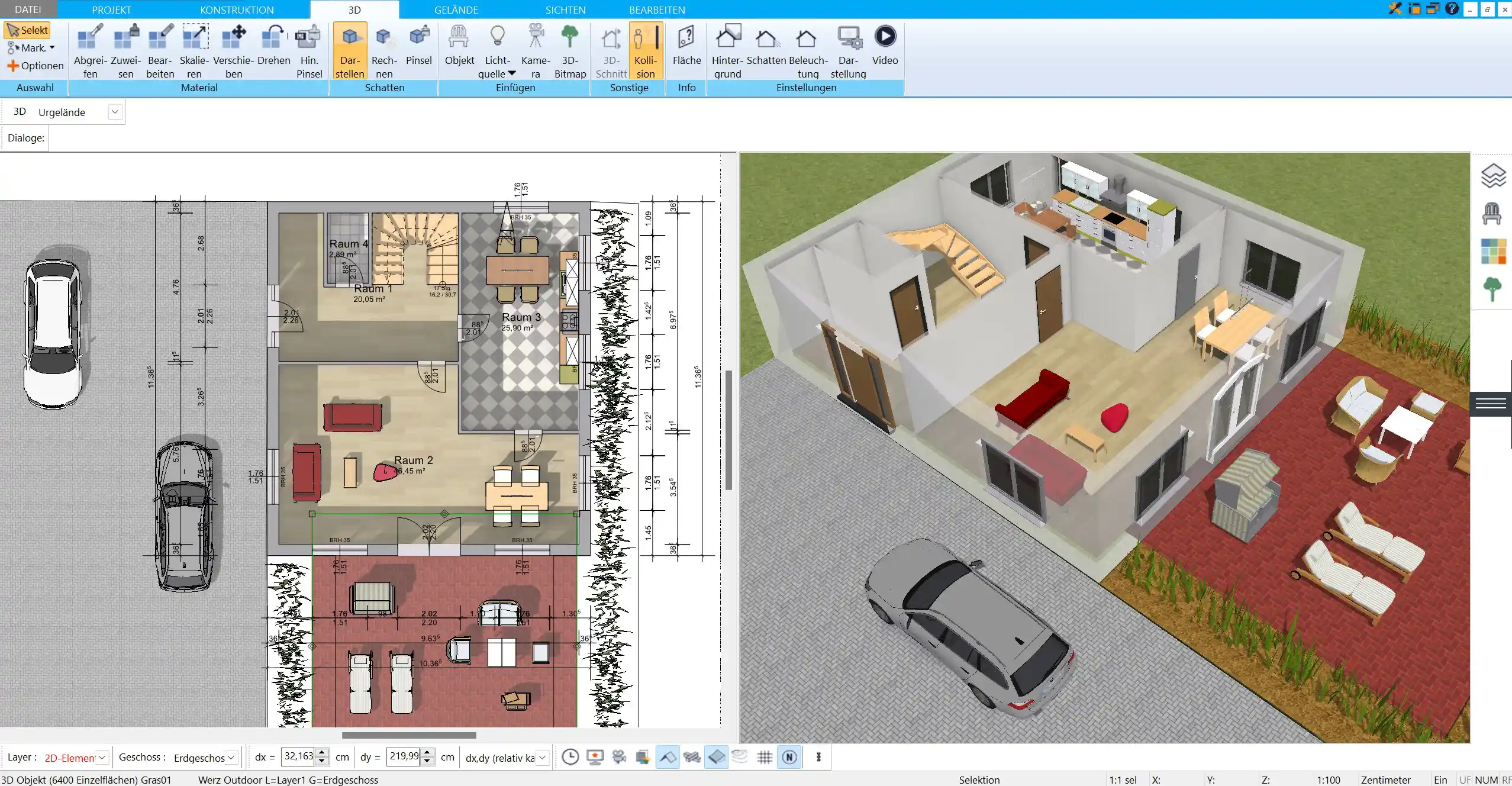
Räume möblieren und gestalten – das Ausbauhaus im HausDesigner3D realitätsnah einrichten
Detaillierte Raumgestaltung und Möblierung
Integration von Möbeln und Einrichtungsgegenständen
Die Möblierung kann in der 3D-Ansicht hinzugefügt werden, was es Ihnen ermöglicht, die Raumaufteilung zu optimieren und die Wirkung der Möbelanordnung zu prüfen. Die Software bietet eine große Auswahl an Möbelstücken und Dekorationselementen, die sich flexibel platzieren lassen. Dies ist besonders hilfreich, um zu testen, wie viel Platz die Möbel tatsächlich beanspruchen und ob der Raum für Ihre Zwecke geeignet ist.
Möbelkategorien im HausDesigner3D:
- Sitzmöbel (Sofas, Sessel)
- Tische (Esstische, Arbeitstische)
- Stauraummöbel (Schränke, Regale)
- Küchen- und Badeinrichtung
Farb- und Materialauswahl
Im HausDesigner3D können Sie Farben und Materialien für Wände und Böden auswählen, um den Räumen eine persönliche Note zu geben. Das Anpassen der Materialien ist besonders wertvoll, wenn Sie einen spezifischen Stil verfolgen, etwa eine Holzoptik für ein warmes Ambiente oder Steinböden für eine moderne, minimalistische Einrichtung. Die Software bietet eine umfangreiche Farbpalette und Materialbibliothek.
Tipps zur Farbwahl:
- Helle Farben: Lassen Räume größer und luftiger wirken.
- Dunkle Farben: Schaffen eine gemütliche, intime Atmosphäre.
- Natürliche Materialien: Bringen Wärme und Natürlichkeit in den Raum.
Praktische Funktionen zur Anpassung und Optimierung
Schichtfunktion für Variantenplanung
Die Schichtfunktion ermöglicht es Ihnen, verschiedene Versionen des Grundrisses zu erstellen und zu vergleichen. So können Sie beispielsweise unterschiedliche Möblierungsvarianten testen oder verschiedene Raumaufteilungen miteinander vergleichen. Diese Funktion ist besonders praktisch, wenn Sie mehrere Ideen haben und sich nicht sofort auf eine bestimmte Raumgestaltung festlegen möchten.
Echtzeit-Kostenkalkulation
Falls der HausDesigner3D eine Kostenkalkulationsfunktion bietet, können Sie so die geschätzten Kosten Ihrer Planung überwachen. Besonders hilfreich ist dies, um die Kosten unterschiedlicher Varianten zu vergleichen und den Gesamtüberblick über Ihr Budget zu behalten.
Zusätzliche Tipps für die erfolgreiche Ausbauhausplanung
Planungstipps für Ausbauhäuser
Ein Ausbauhaus bietet viele Vorteile, doch eine gute Planung ist unerlässlich. Im Folgenden einige Tipps zur erfolgreichen Umsetzung:
- Offene Grundrisse bevorzugen: Offene Räume schaffen mehr Flexibilität und lassen den Wohnraum größer wirken.
- Tageslicht berücksichtigen: Fenster so platzieren, dass möglichst viel natürliches Licht in die Räume gelangt.
- Stauraum einplanen: Besondere Aufmerksamkeit auf ausreichend Stauraum für Möbel und Alltagsgegenstände legen.
Vorteile der Eigenplanung gegenüber Architektenplänen
Durch die Eigenplanung mit dem HausDesigner3D gewinnen Sie mehr Flexibilität und Unabhängigkeit. Sie können Details ändern, wann immer Sie wollen, und Ihre Vorstellungen ohne Kompromisse umsetzen. Zusätzlich sparen Sie Kosten, da die Planungsgebühren entfallen und Sie nur das für die Software investieren.
Die 3 Versionen
Ihre Vorteile
- 14 Tage Widerrufsrecht
- Auf bis zu 3 PCs gleichzeitig nutzbar
- Deutsche Baustandards
- Regelmäßige Updates
- 3D Visualisierung in Echtzeit
- Import & Export von Grundrissen und Bauplänen
- Austausch mit dem Architekten möglich
- Planzusammenstellung für den Bauantrag
- Paralleles Arbeiten in 2D & 3D
- kostenloser Support per Support-Ticket-System
- kostenloses Kundenforum
- unbegrenzter Zugang zum Download